CREA TU PROPIO GIF CON EFECTO FIREWORKS | Tutorial After Effects #87

¿Qué necesitamos?
Al final les dejaré el link de descarga.
Proceso de creación:
PARTE 1: Composición
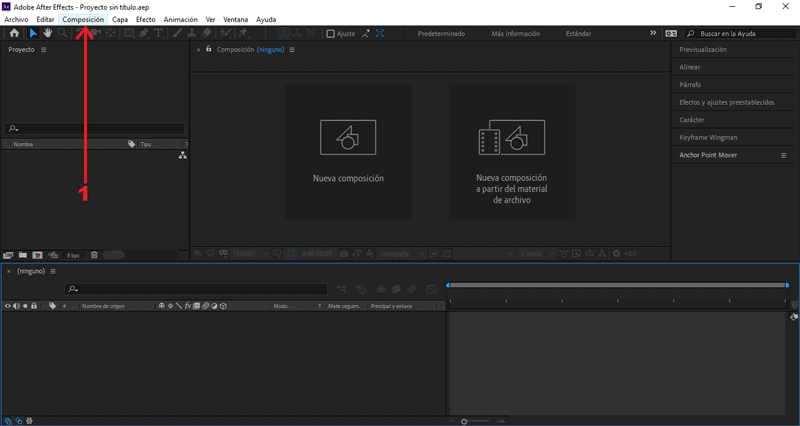
En mí caso el tamaño es 1920px x 1080px, color negro.
PARTE 2: Animar fondo
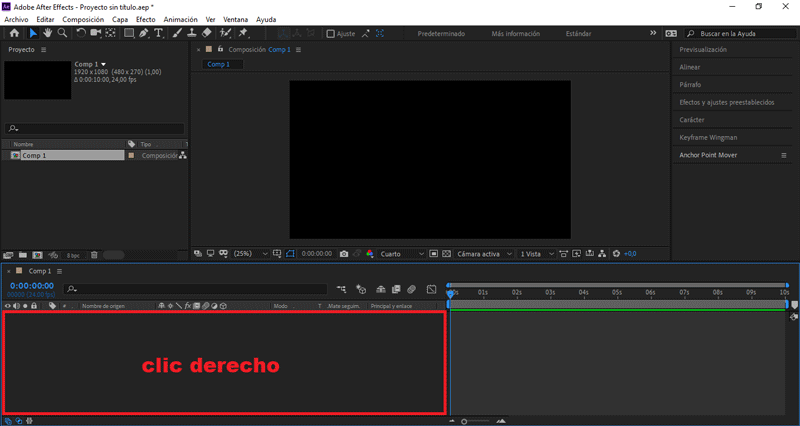
Seleccionamos Nuevo/Sólido
Le colocaré como nombre «BG_Sky».
Vamos a Efecto/Simulación/CC Star Burst
Se abrirán los frames de rotación.
Presionando el símbolo del reloj.
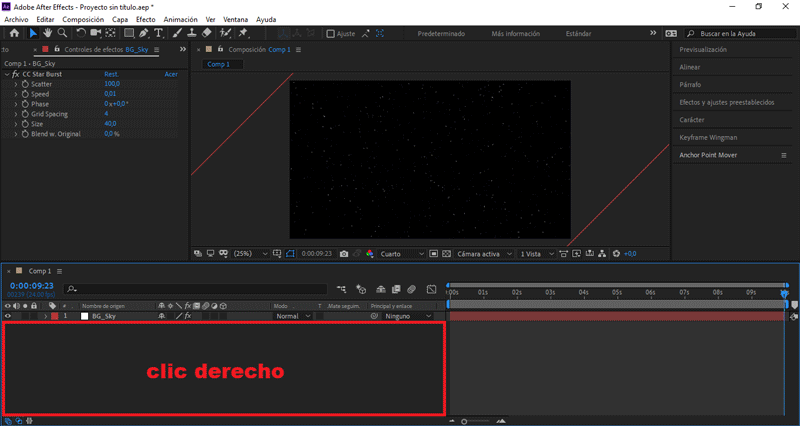
Seleccionamos Nuevo/Sólido
Le colocaré como nombre «Sky».
Vamos a Efecto/Generar/Gradación de degradado
Vamos hasta la opción precomponer y le damos aceptar.
Le colocaré como nombre «BG».
Presionando el símbolo del ojo.
PARTE 3: Crear fuegos artificiales
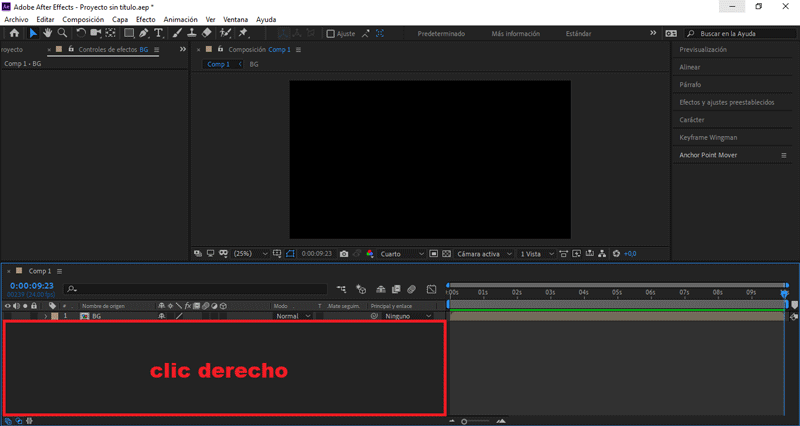
Seleccionamos Nuevo/Sólido
Le colocaré como nombre «Firework».
Vamos a Efecto/Simulación/CC Particle Systems II
Creamos un frame, presionando el símbolo del reloj.
Desplegamos los valores de Physics
Cambiamos el valor Velocity a 0.05.
Cambiamos el valor Resistence a 15.
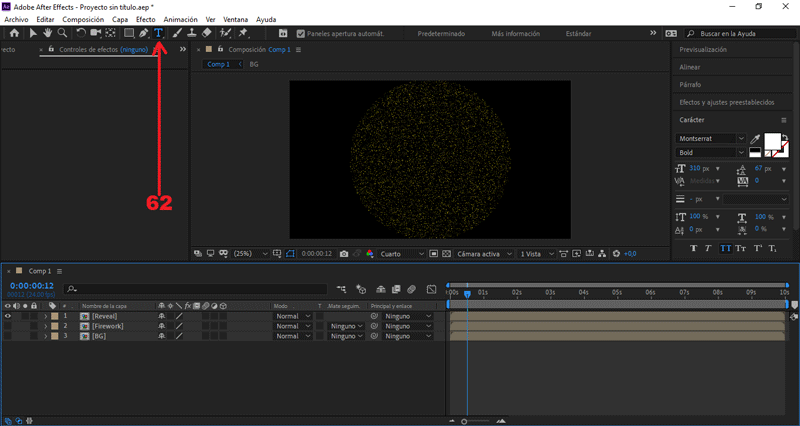
Desplegamos los valores de Particle
En la opción Particle Type, cambiamos Line por Star.
Cambiamos el valor Birth Size a 0.05.
Cambiamos el valor Resistence a 0.01.
Vamos hasta la opción precomponer y le damos aceptar.
Le colocaré como nombre «Firework».
PARTE 4: Editar texto
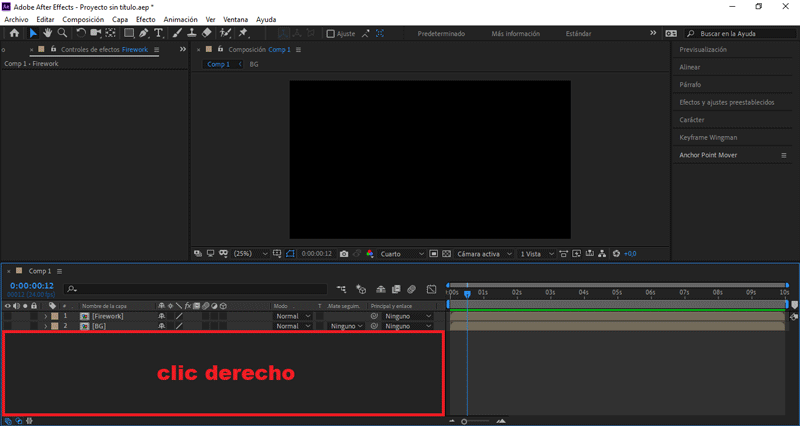
Seleccionamos Nuevo/Sólido
Le colocaré como nombre «Reveal».
Vamos a Efecto/Simulación/CC Particle Systems II
Desplegamos los valores de Producer
Cambiamos el valor Radius X a 50.
Cambiamos el valor Radius Y a 50.
Desplegamos los valores de Physics
Cambiamos el valor Velocity a 0.
Cambiamos el valor Gravity a 0.
Desplegamos los valores de Particle
En la opción Particle Type, cambiamos Line por Shaded&Faded Sphyre.
Cambiamos el valor Birth Size a 0.03.
Cambiamos el valor Death Size a 0.01.
Vamos hasta la opción precomponer y le damos aceptar.
Le colocaré el mismo nombre.
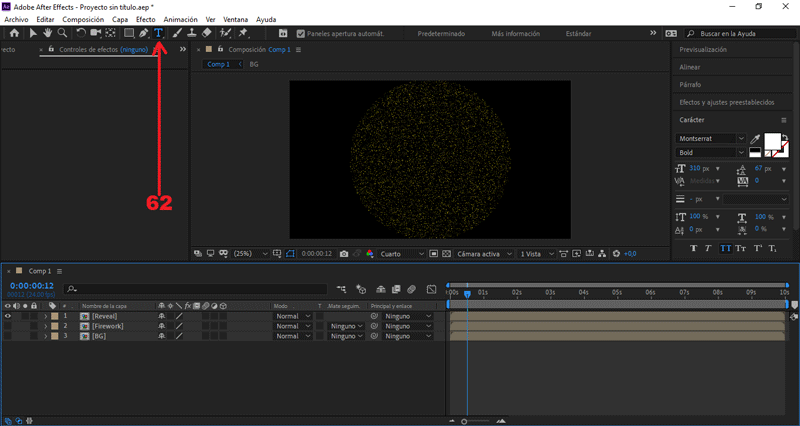
Nos aseguramos que la fuente sea Montserrat Bold, tamaño 310.
Tiene que estar posicionado dentro de la circunferencia.
Vamos hasta la opción precomponer y le damos aceptar.
Le colocaré como nombre «Text».
En el apartado de Mate de seguimiento, seleccionamos Alpha matte.
PARTE 5: Cambiar color
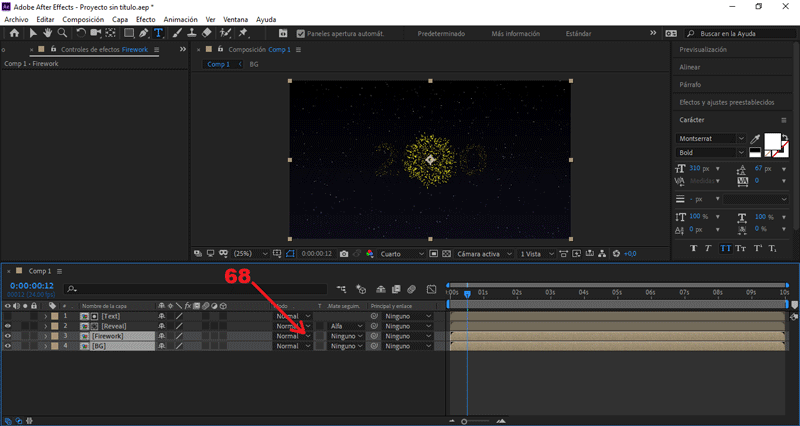
En el apartado de Modo, seleccionamos Pantalla.
Vamos a Efecto/Corrección de color/Tono-Saturación
Vamos a Efecto/Corrección de color/Tono-Saturación
PARTE 6: Ajustar composiciones

Esto hará que la visualización inicié en dicho (seg).
Tenemos que duplicarlas 4 veces.
Gracias a esto se visualizará una composición escalonada.
PARTE 7: Exportar nuestro GIF
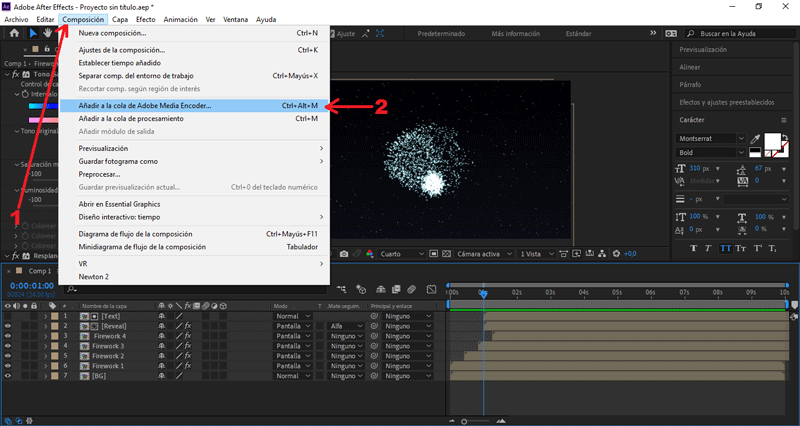
Presionamos Composición/Añadir a cola de Adobe Media Encoder...
Y éste es el resultado final:
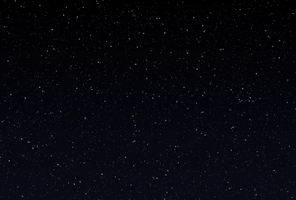
Descargá el material usado:


Publicado desde mi blog personal, usando SteemPress :
https://rpcaceres.000webhostapp.com/2020/01/crea-tu-propio-gif-con-efecto-fireworks-tutorial-after-effects-87
Feliz Año Nuevo, quedó genial, mucha suerte y que todo salga bien éste año :)
Gracias bro, es todo un detalle de tu parte. ;)
Te deseo salud y mucho más ( tú eres una persona que merece que le pasen solo cosas buenas).
Muchísimas gracias por el apoyo, mi estimado. Siempre viene bien esta clase de apreciaciones.
Saludos y Abrazos.
Votado por el trail @team-mexico
Servidor en Discord TeamMexicoPRO ¡Te esperamos!
Delegaciones para @team-mexico ¡Ayúdanos a crecer!
10 SP - 25 SP - 50 SP - 100 SP - 150 SP- Mas información.
.png)
Curado Manualmente
Gracias por compartir tu contenido con la comunidad de El Arca (@elarca), el mismo ha sido votado por nuestra iniciativa de curación artística @stellae. Si deseas puedes delegar SP al proyecto: Delegate 25 SP Delegate 50 SP Delegate 100 SP Delegate 250SP Delegate 500SP o seguir nuestro trail de curación en Steem Auto. Recuerda usar los tags palnet y creativecoin para obtener mayores recompensas.
Muchísimas racias por el apoyo que me conceden, amigos de @stellae.
Saludos y Feliz año 2020.
Este post ha sido votado manualmente por Spanish-Tribe: "Temática Arte"
Muy bonita y creativa forma de iniciar el 2020 felicidades!
Muchísimas gracias, amiga mía. Te deseo un feliz año 2020.
Abrazos.
Hello!
This post has been manually curated, resteemed
and gifted with some virtually delicious cake
from the @helpiecake curation team!
Much love to you from all of us at @helpie!
Keep up the great work!
Manually curated by @lunaticpandora.
@helpie is a Community Witness.
Excelente, facil y practicoo amigo rpcaceres. Saludos.